На діаграмі розмаху відображається розподіл даних за квартилями й виділяються середні та сторонні значення. До прямокутників також може бути докреслено вертикальні лінії для значень за межами діаграми. Ці лінії відображають мінливість значень за межами верхнього й нижнього квартилів, будь-яка точка на цих лініях вважається статистичним викидом.
Діаграми розмаху найчастіше використовуються в статистичному аналізі. Наприклад, за допомогою діаграми розмаху можна порівняти результати медичних випробувань або результати тестів викладачів.
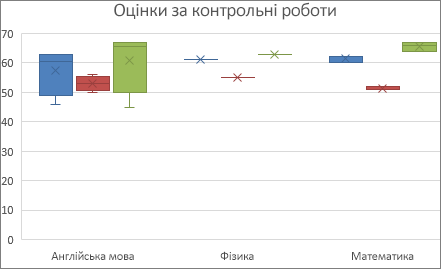
Створення діаграми розмаху
-
Виберіть дані ( один ряд даних або кілька рядів даних).
(Дані, показані на ілюстрації нижче, – це частина даних, які використовуються для створення зразка діаграми, наведеної вище.)
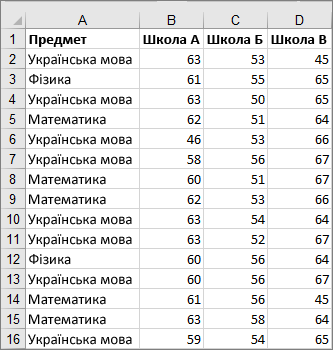
-
У програмі Excel натисніть кнопку Вставити > вставити статистичну діаграму >box and Whisker , як показано на ілюстрації нижче.
Увага!: У Word, Outlook і PowerPoint цей крок працює дещо по-іншому:
-
На вкладці Вставлення в групі Ілюстрації виберіть пункт Діаграма.
-
У діалоговому вікні Вставлення діаграми на вкладці Усі діаграми натисніть кнопку Поле & розмаху.
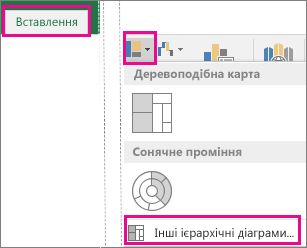
-
Поради.:
-
На вкладках Chart Design (Конструктор діаграми ) і Format (Формат ) можна настроїти вигляд діаграми.
-
Якщо ці вкладки не відображаються, клацніть будь-де на діаграмі розмаху, щоб додати макет діаграми до стрічки.
Змінення параметрів діаграми розмаху
-
Клацніть правою кнопкою миші одне з полів діаграми, щоб вибрати це поле, а потім у контекстному меню виберіть Формат ряду даних.
-
В області Format Data Series (Формат ряду даних ) з вибраним параметром Series Options (Параметри ряду ) внесіть потрібні зміни.
(Відомості в діаграмі після ілюстрації можуть допомогти вам зробити вибір).)
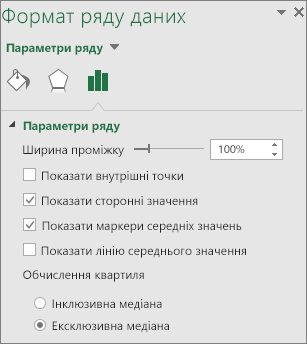
Параметр ряду
Опис
Ширина проміжку.
Керує проміжком між категоріями.
Показати внутрішні точки.
Відображає точки даних, які лежать між нижньою та верхньою лініями розмаху.
Показати сторонні значення.
Відображає точки зовнішнього розмаху, які лежать під нижньою лінією розмаху або над верхньою лінією розмаху.
Показати маркери середніх значень.
Відображає середній маркер вибраного ряду.
Показати лінію середнього значення.
Відображає лінію, що з'єднує засоби полів вибраного ряду.
Обчислення квартилів
Виберіть метод для обчислення медіани:
-
Медіану включено Медіану включено в обчислення, якщо N (кількість значень у даних) непарна.
-
Медіану виключено Медіану виключено з обчислення, якщо N (кількість значень у даних) непарне.
-
Порада.: Щоб дізнатися більше про діаграму розмаху, а також про те, як вона допомагає візуалізувати статистичні дані, див. цей запис блоґу на гістограмі, парето, а також діаграмі розмаху від команди Excel. Вам також може бути цікаво дізнатися більше про інші нові типи діаграм, описані в цьому записі блоґу.
Створення діаграми розмаху
-
Виберіть дані ( один ряд даних або кілька рядів даних).
(Дані, показані на ілюстрації нижче, – це частина даних, які використовуються для створення зразка діаграми, наведеної вище.)
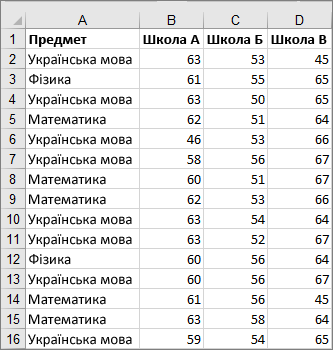
-
На стрічці перейдіть на вкладку Вставлення та натисніть кнопку

Поради.:
-
На вкладках Chart Design (Конструктор діаграми ) і Format (Формат ) можна настроїти вигляд діаграми.
-
Якщо вкладки Конструктор діаграм і Формат не відображаються, клацніть будь-де на діаграмі розмаху, щоб додати їх до стрічки.
Змінення параметрів діаграми розмаху
-
Клацніть одне з полів діаграми, щоб вибрати це поле, а потім на стрічці натисніть кнопку Формат.
-
За допомогою засобів на вкладці Формат стрічки внесіть потрібні зміни.










